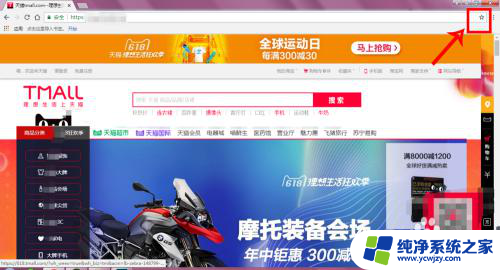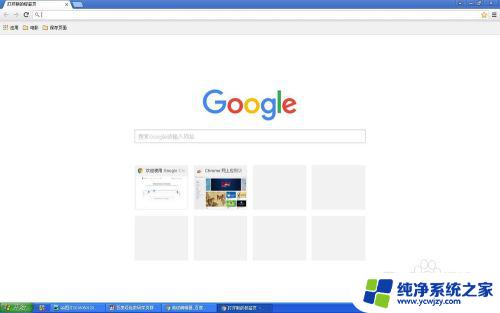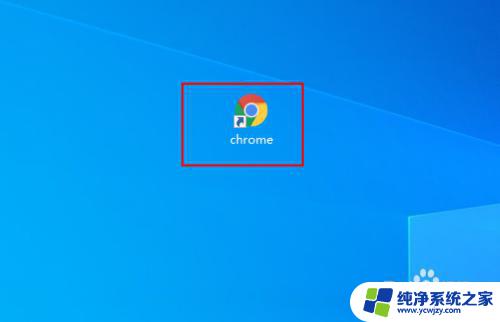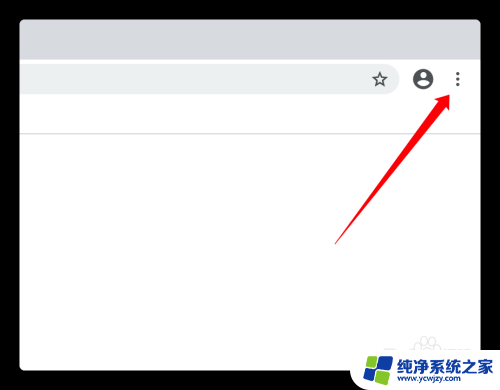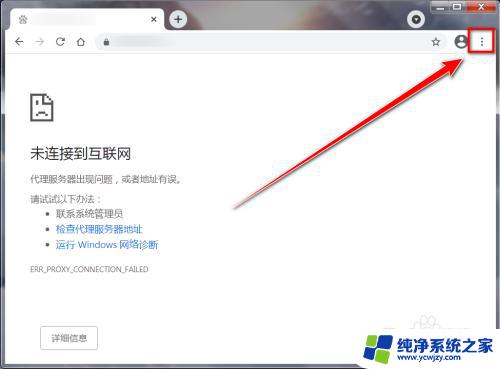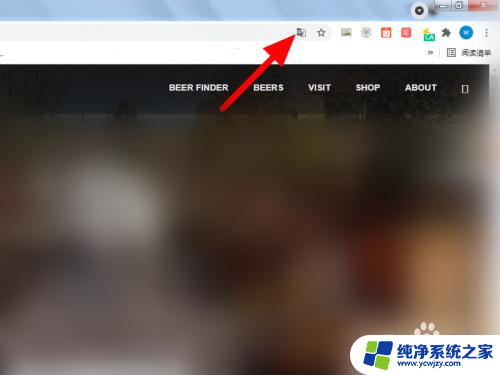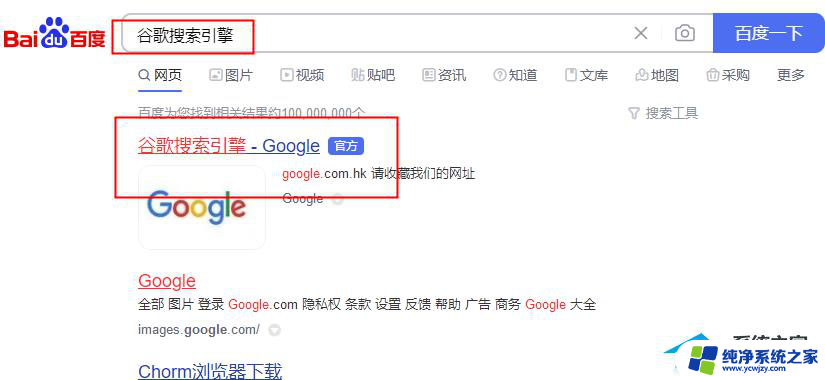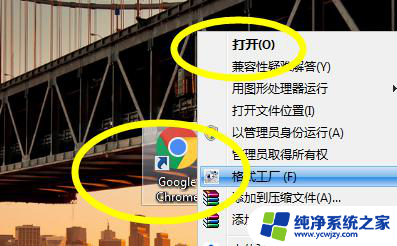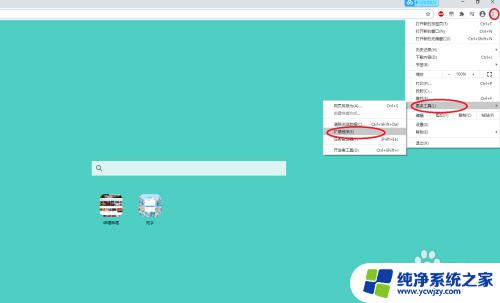谷歌浏览器网址收藏在哪 怎样在谷歌浏览器中收藏网页
现如今互联网已经成为人们生活中不可或缺的一部分,而浏览器作为我们在网络世界中的窗口,更是被广泛使用,在众多浏览器中,谷歌浏览器以其简洁、快速的特点备受欢迎。对于一些新手用户来说,对于一些基础操作还不够熟悉。其中一个常见问题就是如何在谷歌浏览器中收藏网页,今天我们就来一起探讨一下。
具体方法:
1.打开谷歌浏览器,在网址栏右侧位置有个星星的图标,这便是网页的收藏快捷方式,点击即可将现在缩展示的页面收藏。

2.如图,点击收藏后。星星图标会变为实体,表示已经添加收藏,在打开的属性栏中,可以修改网页的注释名称,方便以后查找。
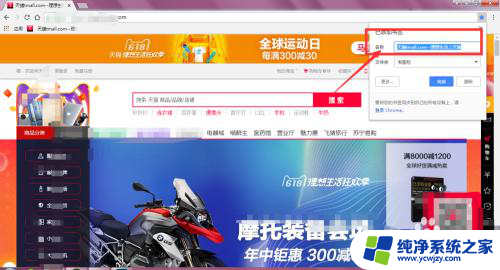
3.在名称下方的文件夹位置,在这里可以选择修改设置收藏网页的保存位置。可以保存在书签栏名录下、其他书签名下或者选择自定义的文件夹目录下
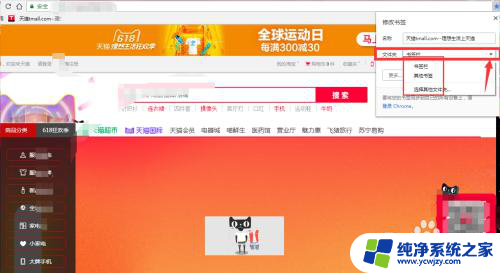
4.打开其他文件夹选项后,在这里可以新建文件夹,自定义类型,在上方的名称和网址栏可以继续修改网页
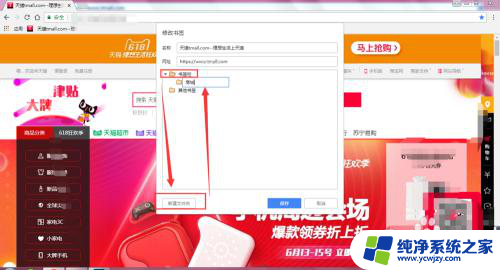
5.保存网页设置后,在浏览器的导航栏位置就可以看到已经保存的网页。打开商城文件夹,可以看到里面保存的商城类网站。
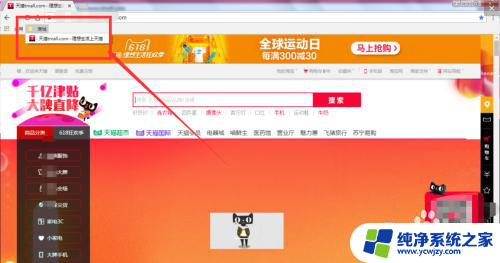
6.如果不选择保存位置,直接点击收藏网页时,默认收藏的网页直接显示在导航栏位置,如图所示。
也可以将保存在文件夹的内容,直接鼠标拖拽出来,放置在导航栏位置。
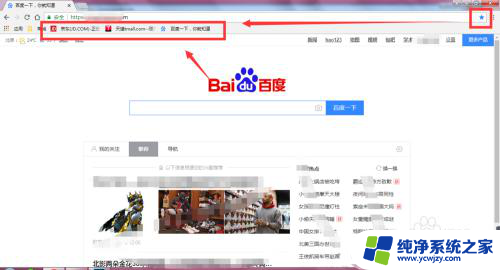
以上就是谷歌浏览器网址收藏的全部内容,如果遇到这种情况,您可以按照以上方法来解决,希望对大家有所帮助。